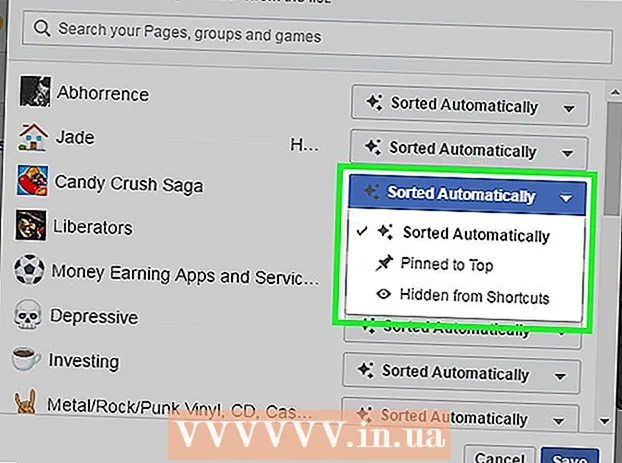লেখক:
Laura McKinney
সৃষ্টির তারিখ:
2 এপ্রিল 2021
আপডেটের তারিখ:
1 জুলাই 2024
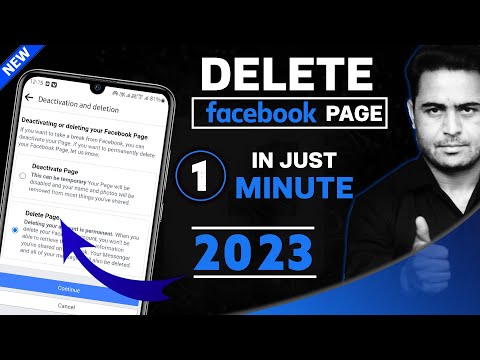
কন্টেন্ট
এটি নিজের দ্বারা তৈরি একটি ফেসবুক পৃষ্ঠা কীভাবে মুছতে হয় তার একটি নিবন্ধ। আপনি আপনার কম্পিউটার এবং আইফোন এবং অ্যান্ড্রয়েডে ফেসবুক অ্যাপ্লিকেশন উভয় ফেইসবুক পৃষ্ঠাগুলি মুছতে পারেন। আপনি যদি নিজের ফেসবুক অ্যাকাউন্ট এবং ব্যক্তিগত পৃষ্ঠা মুছতে চান তবে আপনি কীভাবে স্থায়ীভাবে আপনার ফেসবুক অ্যাকাউন্টটি মুছবেন তা দেখার চেষ্টা করুন।
পদক্ষেপ
পদ্ধতি 1 এর 1: কম্পিউটারে
পছন্দগুলির তালিকা দেখতে পৃষ্ঠার উপরের অংশে ডানদিকে
ক্লিক পৃষ্ঠাগুলি পরিচালনা করুন (প্রদর্শিত সাইট পরিচালনা করুন) বর্তমানে প্রদর্শিত মেনুটির মাঝখানে।
- আপনি যদি ড্রপ-ডাউন মেনুটির উপরে সাইটের নাম দেখতে পান তবে সাইটের নামটি ক্লিক করুন এবং পরবর্তী পদক্ষেপে যান।

পৃষ্ঠা নির্বাচন করুন। আপনি যে পৃষ্ঠাটি মুছতে চান তার নামটি ক্লিক করুন।
ক্লিক সেটিংস (সেটিংস) পৃষ্ঠার সেটিংস বিভাগটি অ্যাক্সেস করতে পৃষ্ঠার শীর্ষে।

কার্ডটি ক্লিক করুন সাধারণ (সাধারণ) স্ক্রিন মেনু বিকল্পগুলির উপরের বাম দিকে রয়েছে at
নীচে স্ক্রোল করুন এবং ক্লিক করুন পৃষ্ঠা সরান ড্রপ-ডাউন তালিকার নীচে (পৃষ্ঠা অপসারণ)। আপনি ক্লিক করার পরে, সেই নির্বাচন লাইনটি প্রসারিত করবে এবং অতিরিক্ত পছন্দগুলি প্রদর্শন করবে।

ক্লিক স্থায়ীভাবে মুছুন "বাতিলকরণ" শিরোনামের নীচে (স্থায়ীভাবে মুছুন)।- উদাহরণস্বরূপ, যদি আপনার পৃষ্ঠাটি "ব্রোকলি" বলে, আপনি লাইনে ক্লিক করুন ব্রোকলিকে স্থায়ীভাবে মুছুন.
ক্লিক পৃষ্ঠা মুছুন (পৃষ্ঠা মুছুন) জিজ্ঞাসা করা হলে। এটি তত্ক্ষণাত আপনার পৃষ্ঠা মুছে ফেলবে; ফেসবুক নিশ্চিতকরণ জিজ্ঞাসা করলে, ক্লিক করুন ঠিক আছে পৃষ্ঠা মোছার প্রক্রিয়াটি সম্পূর্ণ করতে। বিজ্ঞাপন
পদ্ধতি 2 এর 2: ফোনে
ফেসবুক খুলুন। নীল পটভূমিতে একটি সাদা "চ" চিহ্ন সহ ফেসবুক অ্যাপ নির্বাচন করুন। আপনি যদি নিজের অ্যাকাউন্টে সাইন ইন হয়ে থাকেন তবে আপনি আপনার নিউজ ফিড দেখতে পাবেন।
- আপনি যদি ফেসবুকে লগইন না করে থাকেন, চালিয়ে যাওয়ার আগে আপনার ইমেল ঠিকানা (বা ফোন নম্বর) এবং পাসওয়ার্ড লিখুন।
স্পর্শ ☰ পছন্দগুলির তালিকা দেখতে পর্দার নীচে ডানদিকে (আইফোনে) বা পর্দার শীর্ষে (অ্যান্ড্রয়েডে))
পছন্দ করা আমার পৃষ্ঠা (আমার পৃষ্ঠা) তালিকার উপরে।
- অ্যান্ড্রয়েডে, আপনি নীচে স্ক্রোল করুন (প্রয়োজনে) এবং নির্বাচন করুন পৃষ্ঠা (পৃষ্ঠা)
আপনার সাইট চয়ন করুন। আপনি যে পৃষ্ঠাটি মুছতে চান তা দেখতে এটির নামটি স্পর্শ করুন।
স্পর্শ সম্পাদনা পাতা পৃষ্ঠার শিরোনামের নীচে পেন্সিল আইকন সহ (সম্পাদনা পৃষ্ঠা)। আপনি যখন আইকনটি স্পর্শ করবেন, আপনি দেখতে পাবেন অন্য একটি মেনু প্রদর্শিত হবে।
- যদি কোনও বিকল্প না পাওয়া যায় সম্পাদনা পাতাআপনি আইকনে ক্লিক করুন ⋯ স্ক্রিনের উপরের-ডানদিকে, তারপরে নির্বাচন করুন সম্পাদনা পাতা মেনু সবেমাত্র প্রদর্শিত।
পছন্দ করা সেটিংস (সেটিংস) পৃষ্ঠার সেটিংস খুলতে এই মেনুতে।
পছন্দ করা সাধারণ (সাধারণ) মেনুতে শীর্ষে।
পৃষ্ঠার নীচের দিকে শিরোনাম "পৃষ্ঠা সরান" এ নীচে স্ক্রোল করুন।
পছন্দ করা স্থায়ীভাবে মুছুন (স্থায়ীভাবে মুছুন) "পৃষ্ঠাগুলি সরান" বিভাগে।
- উদাহরণস্বরূপ, যদি আপনার পৃষ্ঠাটি "গ্রিন ডে" বলে, আপনি লাইনটি ট্যাপ করবেন স্থায়ীভাবে সবুজ তারিখ মুছুন.
পছন্দ করা পৃষ্ঠা মুছুন (পৃষ্ঠা মুছুন) জিজ্ঞাসা করা হলে। এটি তত্ক্ষণাত আপনার পৃষ্ঠা মুছে ফেলবে; নিশ্চিতকরণের জন্য জিজ্ঞাসা করা হলে, নির্বাচন করুন ঠিক আছে পৃষ্ঠা মুছে ফেলা শেষ করতে।
- এই প্রক্রিয়াটি পূর্বাবস্থায় ফেরা যায় না।
পরামর্শ
- কোনও ফেসবুক পৃষ্ঠা মুছতে, আপনাকে অবশ্যই পৃষ্ঠার প্রতিষ্ঠাতা (বা প্রশাসক) হতে হবে।
- আপনি যদি এটি মুছে না থাকেন তবে আপনার পৃষ্ঠা সর্বদা দৃশ্যমান হবে।
সতর্কতা
- পৃষ্ঠাটি মুছে ফেলা হয়ে গেলে আপনি এটি পুনরুদ্ধার করতে পারবেন না।